智能手表如何实现手势控制?手势控制功能如何设置?
5
2025-04-19
机顶盒界面设置对于提升用户观看体验至关重要。本文将详细介绍机顶盒界面设置的具体位置以及如何进行操作,帮助用户轻松调整设置,使机顶盒的使用更加个性化和便捷。
了解机顶盒界面设置的基本概念。机顶盒界面设置主要指的是对机顶盒主界面的布局、功能键的排列以及字体、颜色等视觉元素的调整。一些先进的机顶盒还允许用户设置多个用户配置文件,从而为不同用户保存不同的观看偏好。

1.开启机顶盒
确保您的机顶盒已经正确连接到电视机并开启。通常情况下,使用机顶盒的遥控器上的电源按钮即可开启设备。
2.进入设置菜单
开机后,使用遥控器上的“菜单”或者“设置”键,进入机顶盒的主菜单。在菜单中寻找“设置”、“系统设置”或者“个性化”之类的选项,这通常是调整界面设置的入口。
3.选择界面设置
在设置菜单中,导航至与界面、显示或者外观相关的选项。这可能需要您使用遥控器上的方向键进行上下左右的选择。找到“界面设置”或“主题设置”后,进入该界面。
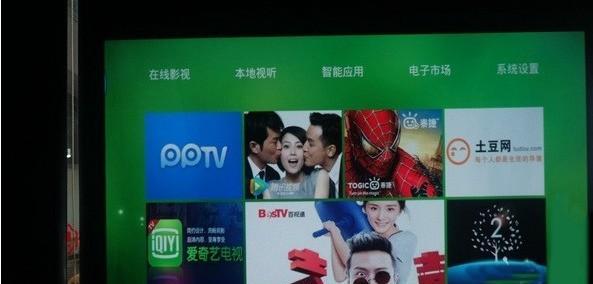
1.主题选择
进入界面设置后,首先映入眼帘的可能是主题选择。许多机顶盒都提供了多种主题供用户选择,包括不同的颜色、布局等。使用遥控器的确认键,您可以预览每个主题的实际效果,然后选择最符合您喜好的主题。
2.布局调整
在主题设置下方,通常会有“布局”或者“布局设置”的选项。在这里,您可以调整主界面中各功能区域的排列顺序,增加或减少快捷方式。通过遥控器的导航键和确认键,您可以根据个人习惯对界面布局进行调整。
3.字体与颜色设置
接着,您可以对字体的大小和颜色进行自定义设置。这通常会涉及到电视屏幕的可读性和视觉舒适度。如果您喜欢大字体以便更好地识别,就可以在此处进行调整。
4.声音设置
虽然这不属于界面设置的范畴,但机顶盒通常还会提供声音相关设置。您可以调整音量平衡、音效模式等,以获得更好的视听体验。
5.用户配置文件设置
部分机顶盒支持为不同的用户创建不同的配置文件。这意味着您可以为每个家庭成员设置个人的界面偏好,让每个人都有自己的个性化观看界面。
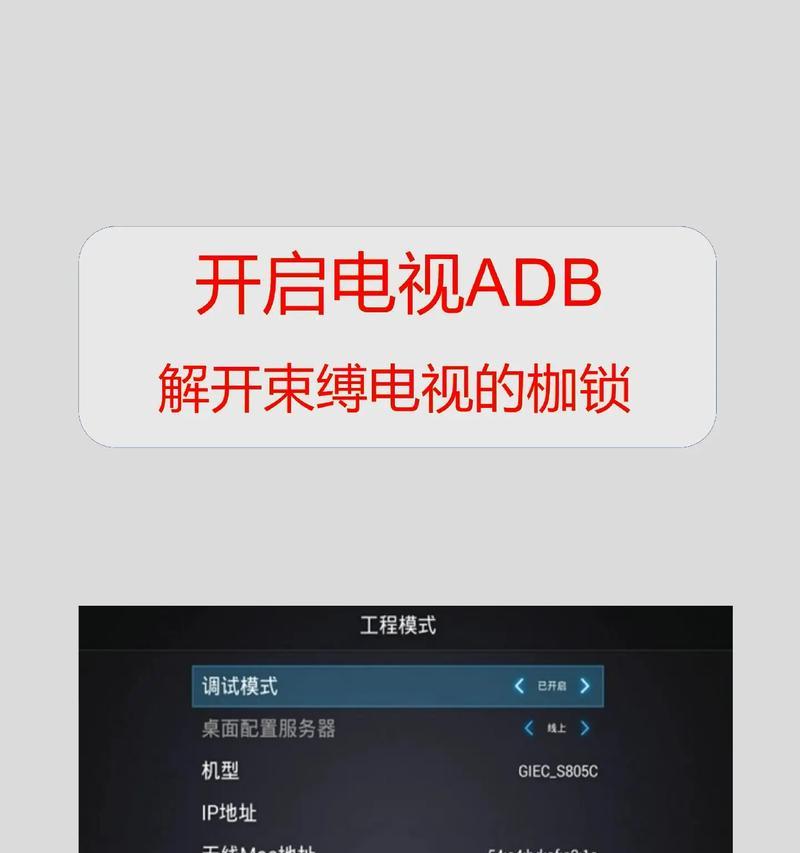
1.如何还原默认设置
如果您在调整过程中出现了不满意的结果,或者希望将设置恢复到出厂默认状态,通常在设置菜单的底部会有一个“恢复默认设置”的选项。注意,执行此操作将清除所有自定义设置,因此请谨慎操作。
2.遥控器操作技巧
一些操作可能需要您熟悉遥控器。如果您在操作过程中遇到困难,请参考遥控器随附的用户手册,或者在互联网上搜索该型号遥控器的使用指南。
3.如何更新机顶盒固件
机顶盒的固件更新通常可以提供新的功能和改进。您可以在系统设置中寻找“固件更新”或“软件更新”的选项。注意,在更新过程中确保机顶盒连接到稳定的电源,并且不要进行任何操作,以免中断更新过程。
4.联系厂商客服
如果您在设置过程中遇到任何无法解决的问题,可以联系机顶盒厂商的客服寻求帮助。通常他们能提供专业的技术支持和建议。
机顶盒界面设置虽然可能看起来复杂,但只要按照正确的方法逐步操作,就能够轻松配置一个适合自己使用习惯的个性化界面。记住,不同型号的机顶盒设置选项位置可能会有所不同,如果本文中未找到确切的步骤,请参阅您的机顶盒用户手册,或者通过厂商官方网站获取更详细的操作指导。通过以上步骤,您将能够充分利用机顶盒的各项功能,享受更加舒适便捷的电视观看体验。
版权声明:本文内容由互联网用户自发贡献,该文观点仅代表作者本人。本站仅提供信息存储空间服务,不拥有所有权,不承担相关法律责任。如发现本站有涉嫌抄袭侵权/违法违规的内容, 请发送邮件至 3561739510@qq.com 举报,一经查实,本站将立刻删除。